Ich kann in dem Spiel keinerlei Optionen auswählen.
Wenn du die Spieloptionen nicht ändern kannst, liegt das meistens an deinen Computereinstellungen. Wir empfehlen, dass du unsere Spiele mit einer hohen Auflösung und einer hohen Farbqualität spielst. Folge den Links unten, um zu erfahren, wie du diese Einstellungen bei deiner Windows-Version auf deinem Computer ändern kannst.
Windows Vista und Windows 7
Windows 8
Windows Vista und Windows 7
1) Klicke unten links auf deinem Bildschirm auf das Startmenü und wähle 'Systemsteuerung'.
2) Klicke unter dem Bereich 'Darstellung und Anpassung' auf 'Bildschirmauflösung anpassen'.
3) Ändere die 'Auflösung' mit dem Schieberegler auf die bestmögliche Einstellung (schiebe ihn nach oben).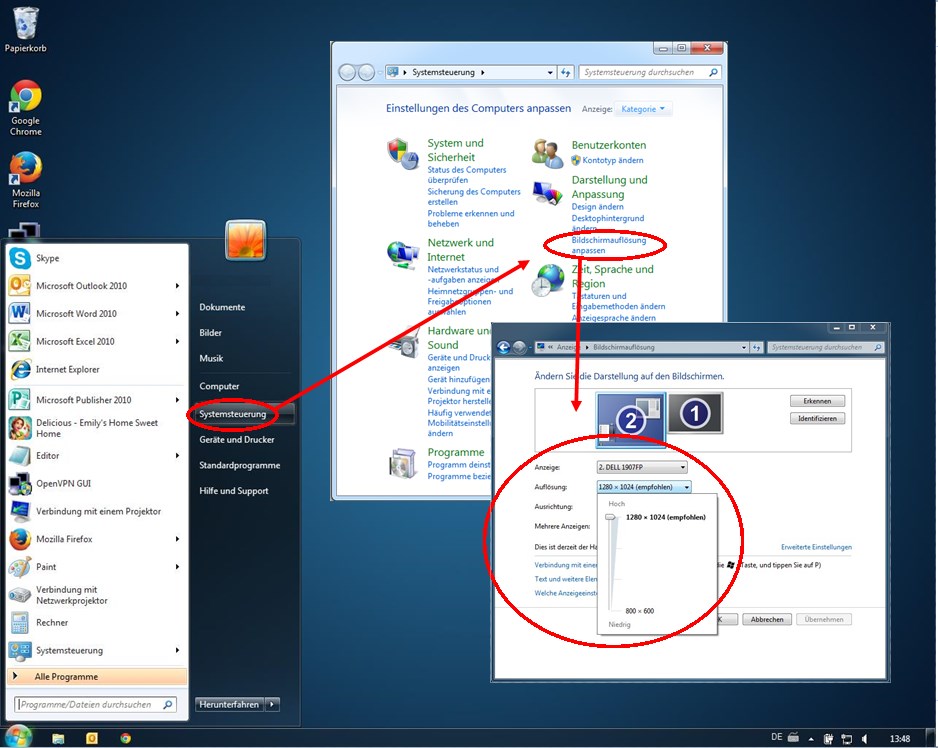
4) Öffne 'Erweiterte Einstellungen...' (im gleichen Fenster)
5) Gehe zum Registerreiter 'Grafikkarte' und klicke auf 'Alle Modi auflisten...'.
6) Hier siehst du alle Farbmodus-Einstellungen. Wähle die höchstmögliche Einstellung (1280 x 1024, True Color (32 Bit), 75 Hertz). Klicke auf 'OK'.
7)Klicke auf 'OK', um zum Fenster 'Bildschirmauflösung' zurückzukehren und klicke noch einmal auf 'OK', um die Änderungen anzuwenden.
8) Starte das Spiel neu, um sicherzustellen, dass die neuen Einstellungen angewendet werden. 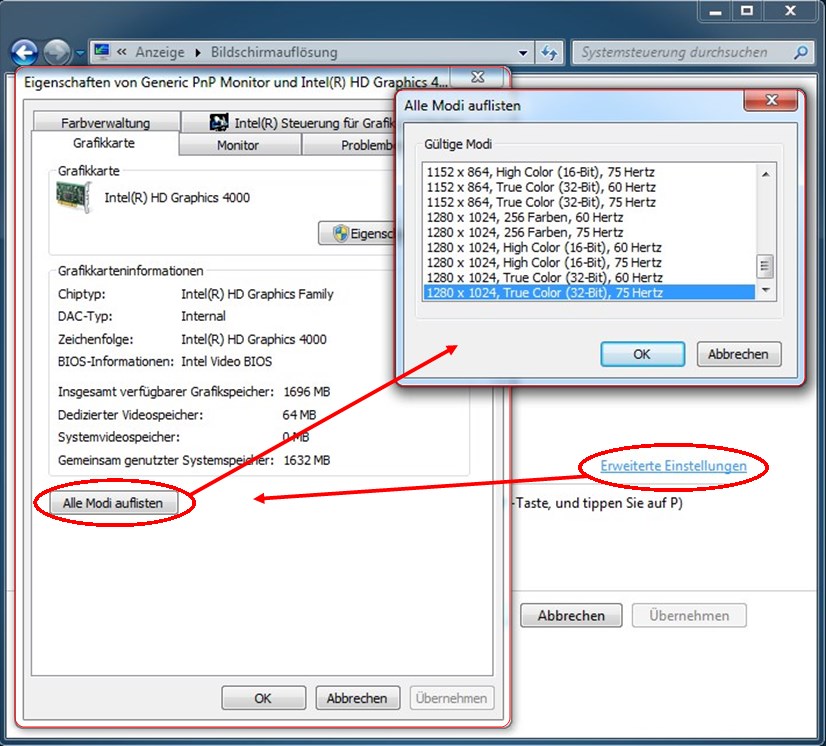
Windows 8
1) Bewege deinen Mauszeiger an den rechten Bildschirmrand (die rechte obere Bildschirmecke), öffne das das Suchkästchen, und tippe: 'systemsteuerung'.
2) Klicke in den Suchergebnissen auf 'Systemsteuerung'.
3) Klicke unter 'Darstellung und Anpassung' auf 'Bildschirmauflosung anpassen'.
4) Ändere die 'Auflösung' auf den höchstmöglichen Wert und verwende dazu den Schieberegler (schiebe ihn nach oben). Möglicherweise musst du dazu auf den aktuellen Wert der Auflösung klicken.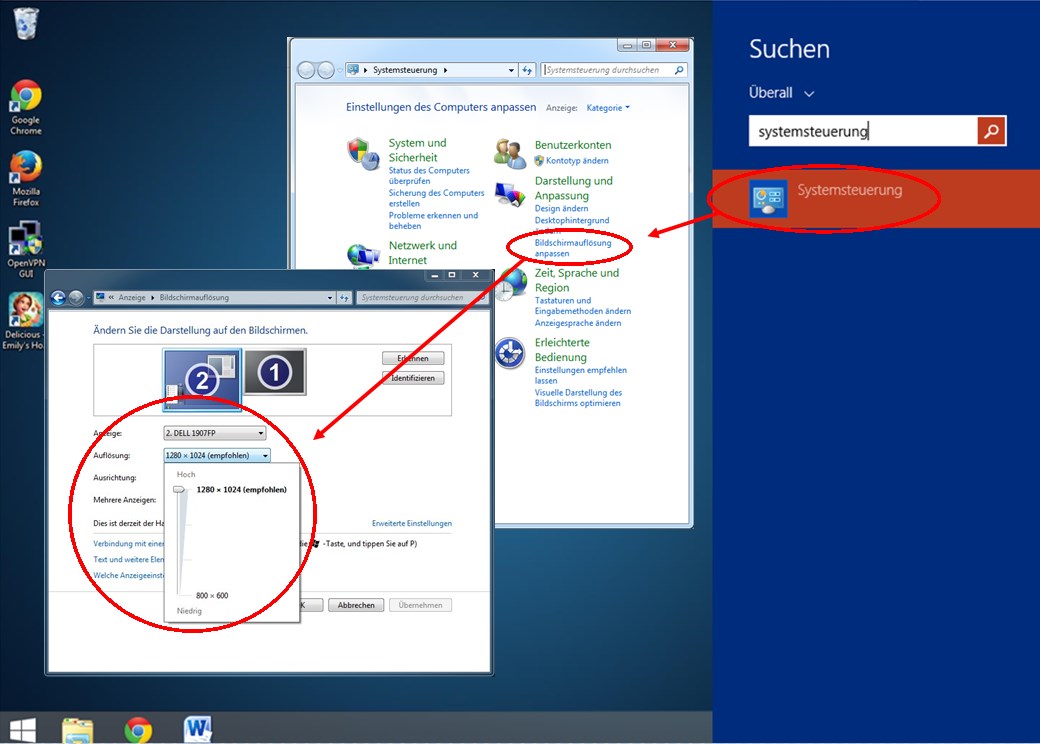
1) Um die Farbqualität zu ändern, öffne 'Erweiterte Einstellungen' (im gleichen Fenster)
2) Im Registerreiter 'Grafikkarte' klickst du auf 'Alle Modi auflisten...' Hier siehst du alle Farbmodus-Einstellungen.
3) Wähle die höchstmögliche Einstellung (1280 x 1024, True Color (32 Bit), 75 Hertz). Klicke auf 'OK'.
4)Klicke erneut auf 'OK', um zum Fenster 'Bildschirmauflösung' zurückzukehren und klicke noch einmal auf 'OK', um die Änderungen anzuwenden.
5) Starte das Spiel neu, um sicherzustellen, dass die neuen Einstellungen angewendet werden. 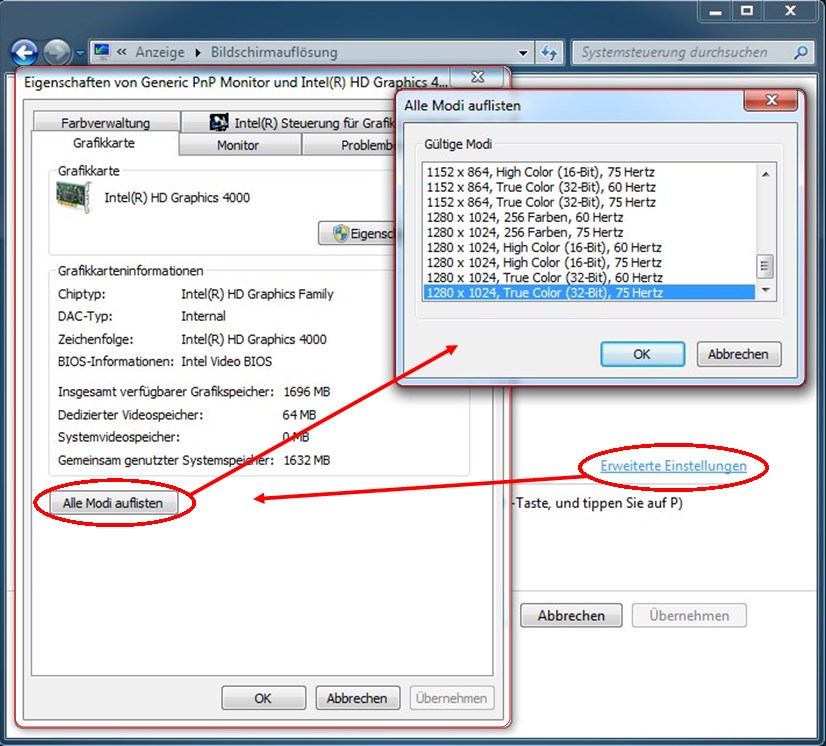
Hast du eine Antwort auf deine Frage gefunden?
Liebe(r) Zylom-Spieler(in),
Wenn du deine Frage hier nicht findest, oder die Antwort dein Problem nicht gelöst hat, kannst du hier klicken, und eine Nachricht an unseren professionellen Kundendienst schicken. Wir werden versuchen, dir innerhalb von zwei Arbeitstagen zu antworten.
